用友应收管理业务流程.doc
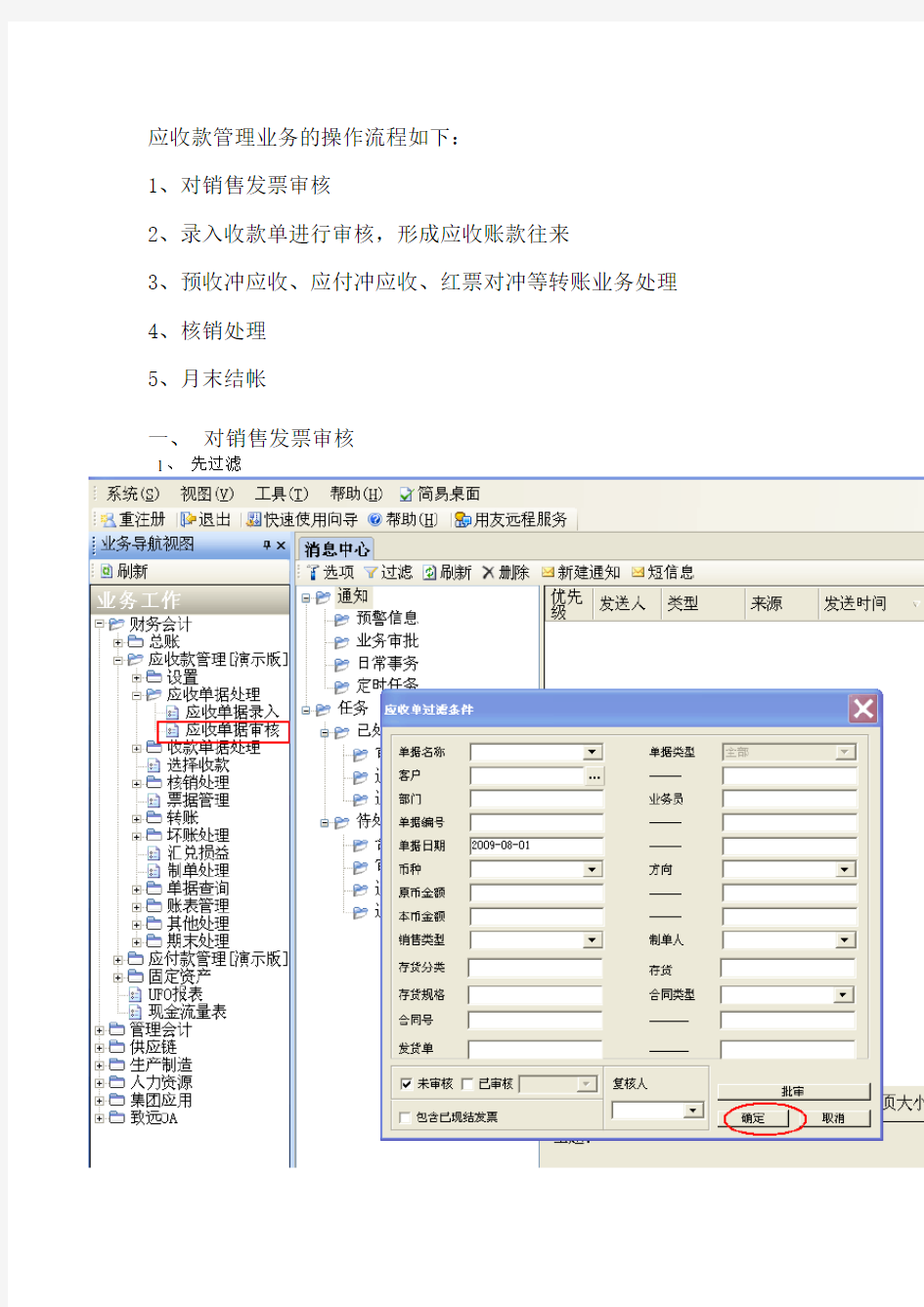
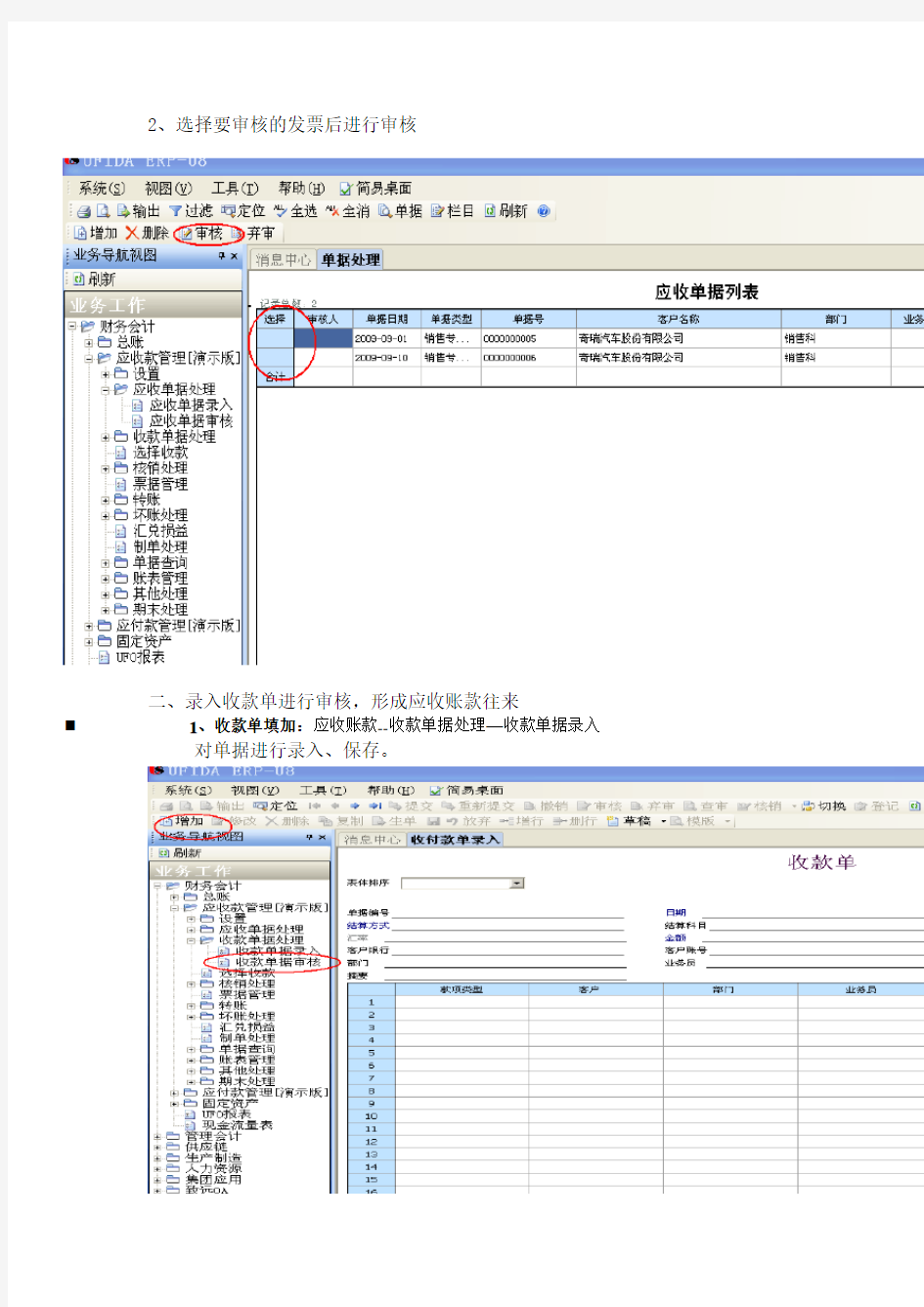
应收款管理业务的操作流程如下:
1、对销售发票审核
2、录入收款单进行审核,形成应收账款往来
3、预收冲应收、应付冲应收、红票对冲等转账业务处理
4、核销处理
5、月末结帐
一、对销售发票审核
1、先过滤
2、选择要审核的发票后进行审核
二、录入收款单进行审核,形成应收账款往来
1、收款单填加:应收账款--收款单据处理—收款单据录入
对单据进行录入、保存。
单据保存成功后可直接在此对单据进行审核操作,审核后系统会提示是否立即制单,如选择是系统会按照期初科目的设置生成凭证。如不在此审核可以进入“应收单据审核”进行单据的审核,在“应收过滤条件”中选择要审核单据的范围条件,然后对单据进行审核。如对单据进行弃审也在此进行。
三、预收冲应收、应付冲应收、红票对冲等转账业务处理
1、应收冲应收:指将一家客户的应收款转到另一家客户中。通过本功能将应
收款业务在客商之间进行转入、转出,实现应收业务的调整,解决应收款业
务在不同客商间入错户或合并户问题。
2、预收冲应收:处理客户的预收款和该客户应收欠款的转账核销业务。
3、红票对冲:用某客户的红字发票与其蓝字发票进行冲抵,分为手工冲销和自动冲销:
手工冲销:
“转账处理”-“红票对冲”-“人工红票对冲”
自动冲销:
“转账处理”-“红票对冲”-“自动对冲”
4、应收冲应付:用某客户的应收账款,冲抵某供应商的应付款项。系统通过应收冲应付功能将应收款业务在客户和供应商之间进行转账,实现应收业务的
调整,解决应收债权与应付债务的冲抵。
四、核销处理(基本同应付款核销)
1、手工核销指由用户手工确定收款单核销与它们对应的应收单的工作。通过
本功能可以根据查询条件选择需要核销的单据,然后手工核销,加强了往来款项核销的灵活性。
2、自动核销指用户确定收款单核销与它们对应的应收单的工作。通过本功能
可以根据查询条件选择需要核销的单据,然后系统自动核销,加强了往来款项核销的效率性。
五、月末结帐
1、财务会计--应收款管理--期末处理--月末结帐”,进入月
末结帐系统(图参见应付款期末结帐)
2、点击下图中的“完成”按钮,就可以对本月的应付款管理进行月末结帐。
用友U8供应链操作技巧介绍材料
用友U8+供应链操作手册 (销售库存存货核算) 一、销售管理 1.1、普通销售业务流程 各模块月末结账流程 普通销售业务的操作步骤: 1、依次点击:业务工作——〉供应链——〉销售管理——〉销售订货——〉销售订单,出现如下界面:
单击表头“增加”按扭,按实际业务发生情况把表头表体补充完整 2、依次点击:业务工作——〉供应链——〉销售管理——〉销售发货——〉发货单,出现如下界面: 2、增加新发货单步骤: a、单击表头“增加”按扭,按实际业务发生情况把表头表体补充完整。或者“参照”销售订单生成 发货单。 b、财务管理部应收管理岗根据货款到账情况“审核”后,此发货单生效。 3、销售发票的生成步骤: a、依次点击:销售管理——〉销售开票——〉销售专用发票,出现如下界面:
b、单击销售专用发票表头“增加”按扭,出现如下图所示过滤窗口: C、填写完过滤条件后,点“过滤”,弹出“选择发货单”对话框,在选择列下方双击所要开票的发货单 (出现‘Y’为选中),如下图所示: D、点“OK确定”后生成对应发票,如果需要与真实发票号一致,需要将发票编号设置为手工填制。系统
默认发票号为流水号,自动生成。手工填制如下图所示: E、确认内容准确无误后,点击表头保存,然后复核,此发票才能结算;
1.2、销售退货业务: 1、退货单生成步骤: A、依次点击:销售管理——〉销售发货——〉退货单; B、单击表头“增加”选项,出现发货单过滤窗口,如下图; C、填写完过滤条件后,点“过滤”,出现如下图所示参照窗口,选择要参照的发货单;
D、点“OK确定”后生成对应退货单,如下图所示: E、确认准确无误后,点击保存并审核。
用友_应收、应付款管理操作说明
用友财务常用模块操作说明 ——应收、应付款管理 前言 总述 本文主要说明用友U8启用了供应链模块(销售管理、采购管理、存货核算)后,财务如何使用应收、应付款管理模块实现往来账款生成凭证、转帐、核销等业务。 本文中,应收款管理模块以应收账款、预收账款的本币和外币科目作为受控科目; 应付款管理模块以应付账款、预付帐款的本币和外币科目作为受控科目。所谓的受控科目指的是那些总账中制凭证时不允许使用,必须到应收、应付款管理模块才允许制凭证的科目。 制凭证依据 用友中受控科目(应收、预收、应付、预付)生成凭证必须要有相应的单据作为依据,以下是制受控科目凭证主要的相应单据: 销售发票:①在销售管理模块中生成并复核,②在应收款管理模块中对其审核、制单,制成借应收账款、贷主营业务收入凭证。 其他应收单:该单为除了销售发票以外可制成借应收账款凭证的单据,在应收款管理模块中填制、审核、制单,制成借应收账款、贷其他业务收入、低值易耗品、办公用品等凭证。 收款单:在应收款管理模块中填制、审核、制单,制成借银行存款/库存现金,贷应收账款/预收账款凭证。 采购发票:①在采购管理模块中生成,②在应付款管理模块中对其审核、制单,制成借物资采购、贷应付账款凭证。 其他应付单:该单为除了采购发票以外可制成贷应付账款凭证的单据,在应付款管理模块中填制、审核、制单,制成借损益类费用、低值易耗品、办公用品,贷应付账款凭证。 付款单:在应付款管理模块中填制、审核、制单,制成借应付账款/预付账款,贷银行存款/库存现金凭证。 应收款管理主要业务 生成常用凭证: 以下给出了应收款管理模块中各种常用凭证生成流程和方法: 一、销售发票形成应收——借应收账款、贷主营业务收入、贷销项税: 1,在销售模块中,根据销售发货单生成发票并复核: (业务工作——供应链——销售管理——销售开票) 首先要在销售管理模块中找到该张发票确认其已录入系统并复核,可通过打开专用/普通发票界面点击“定位”按钮输入查询条件查询,也可打开发票列 表设置条件查询。
用友U8.5供应链的介绍
用友U8.5供应链 实验一 目的与要求: 掌握企业在进行期初建账时,如何进行核算体系的建立及各项基础档案的设置。 实验容: 一、核算体系的建立 (一)启动系统管理,以“Admin”的身份进行注册。 (二)增设三位操作员:([权限]—>[操作员]) 001 黄红,002 晶,003王平。 (三)建立账套信息:([账套]—>[建立]) 1.账套信息:账套号自选,账套名称为“购销存练习”,启用日期为2003年6月。 2.单位信息:单位名称为“用友软件公司”,单位简称为“用友”,税号为18 3.核算类型:企业类型为“工业”,行业性质为“新会计制度科目”并预置科目,账套主管选“黄红”。 4.基础信息:存货、客户及供应商均分类,有外币核算。 5.编码方案: A 客户分类和供应商分类的编码方案为2 B 部门编码的方案为22 C存货分类的编码方案为2233 D收发类别的编码级次为22 E结算方式的编码方案为2 F其他编码项目保持不变 说明:设置编码方案主要是为了以后分级核算,统计和管理打下基础, 数据精度:保持系统默认设置. 说明:设置数据精度主要是为了核算更精确 (四)分配操作员权限:([权限]—>[权限]) 操作员晶:拥有“共用目录设置”,“应收”,“应付”,“采购管理”,“销售管理”,“库存管理”,“存货核算”中的所有权限。 操作员王平:拥有“共用目录设置”,“库存管理”,“存货核算”中的所有权限. 二、各系统的启用: (一)启动企业门户,以账套主管身份进行注册。 (二)启用“采购管理”、“销售管理”、“库存管理”、“存货核算”、“应收”、“应付”、“总账”系统。启用日期为2003-06-01。(进入基础信息,双击基本信息, 双击系统启用。) 三、定义各项基础档案: 可通过企业门户中的基础信息,选择“基础档案”,来增设下列档案。 (一)定义部门档案:制造中心、营业中心、管理中心 制造中心下分:一车间、二车间 营业中心下分:业务一部、业务二部 管理中心下分:财务部、人事部 (二)定义职员档案:平(属业务一部)、王丽(属业务二部) (三)定义客户分类:批发、零售、代销、专柜
用友U8+V12.1财务及供应链操作手册
用友U8+V12.1财务及供应链 (总账报表固定资产应收/应付款管理采购销售库存存货核算) 操作手册 2016年5月28日星期六
目录 一、总账日常业务处理 (4) 1.1 进入用友企业应用平台 (5) 1.2 填制凭证 (6) 1.3 修改凭证 (9) 1.4 作废删除凭证 (10) 1.5 审核凭证 (10) 1.6 取消审核 (11) 1.7 主管签字 (12) 1.8 凭证记账 (12) 1.9 取消记帐 (13) 1.10 月末结转收支 (14) 1.11 结帐 (14) 1.12 取消结帐 (15) 1.13 账薄查询 (15) 1.13.1 总账查询 (15) 1.13.2 明细账查询 (16) 1.13.3 往来账查询 (16) 1.13.4 多栏账查询 (17) 1.13.5 余额表查询 (17) 1.13.6 科目汇总表查询 (18) 1.13.7 凭证查询 (18) 1.14 财务报表 (18) 二、固定资产管理 (21) 2.1 系统概述 (21) 2.1.1 功能概述 (21) 2.1.2 固定资产管理系统与其他系统的主要关系 (21) 2.1.3 固定资产管理系统的业务处理流程 (21) 2.2 固定资产管理系统日常业务处理 (22) 2.2.1 初始设置 (22) 2.2.2 日常处理 (23) 2.2.3 期末处理 (26) 三、应收/应付管理 (28) 3.1 设置 (28) 3.1.1 基本科目设置 (28) 3.1.2 期初余额录入 (29) 3.1.3 账套参数设置 (30) 3.2 应收单据处理 (31) 3.2.1 应收单据录入 (31) 3.2.2 应收单据的审核 (32) 3.3 收款单处理 (32) 3.4 核销处理 (35) 3.5 转账处理 (35) 3.6 汇兑损益 (37) 3.7 制单处理 (39) 3.8 凭证查询 (43) 3.9 账表管理 (45)
直运业务流程(用友)
直运业务流程 一、直运业务 是指产品无需入库即可完成购销业务。直运业务包括直运销售业务和直运采购业务,没有实物的出入库,货物流向是直接从供应商到客户,财务结算通过直运销售发票、直运采购发票解决。 二、参数设置 1、销售管理: 设置-销售选项-业务控制-启用直运销售业务 设置-销售选项-业务控制-直运销售必有订单 2、《采购管理》: 设置-采购选项-业务及权限控制-业务选项-直运业务必有订单显示《销售系统》相应选项,不可修改。
3、基础档案中加入采购类型“直运采购”,不需要加入收发类别为“直运采购”,因为无库存。 三、流程图及描述
流程说明:
必有订单直运业务的单据流程 1.用户录入直运销售订单。 2.直运采购订单必须参照直运销售订单生成,可以拆单不能拆记录,即每行销售订单记录 只能被采购订单参照一次。 3.直运采购发票参照直运采购订单生成。 4.直运销售发票参照直运销售订单生成。 案例: 本地销售部赵珊珊接到北京中大电器购买联想启天计算机100台,含税单价为8000的销售订单,公司与联想集团公司的订货单价(含税)为5800元,要求联想集团直接送货到北京中大电器。 1)录入直运销售订单
2)生成直运采购订单 3)业务部开据一张销售启天计算机100台,销售单价(含税)为8000元的销售发票一张 给北京大中电器,由销售统计员在用友系统中录入《普通销售发票》。
4)收到联想集团公司开据的销售启天计算机100台,销售单价(含税)为5800元的销售 发票一张。供应部统计员在用友系统中录入《普通采购发票》。 5)第二日上午,财务部门根据供应与销售的发票确认往来账款。 第一种处理方法:应收、应付系统处理直运发票,存货核算不做处理。
用友t进销存操作流程
用友T3进销存操作流程 采购入库 一、发票与货物同时到达(货到票到) 1、挂账处理 录入单据:采购管理---日常业务---采购入库---增加---保存---生成。 生成发票:在“单据生成”窗口中,录入供应商、单据类型,过滤出此供应商的单据,选择要生成发票的单据,录入起始发票号、发票类型、税率,选中自动结算,确定,生成发票。确定自动结算发票。 生成凭证:应付账款---单据录入---录入供应商---确定,在当前单据明细表界面打开某条记录---审核,确认生成凭证,保存。 借:物资采购 应交税金---应交增值税(进项) 贷:应付账款---xxx 2、现款结算(如现金) 录入单据:采购管理---日常业务---采购入库---增加---保存---生成。 生成发票:在“单据生成”窗口中,录入供应商、单据类型,过滤出此供应商的单据,选择要生成发票的单据,录入起始发票号、发票类型、税率---确定。发票结算:采购管理---采购结算---手工结算---过滤---输入供应商、入库单号---确定---发票---选中记录---确认---入库---选中记录---确认---结算---确定。发票列表中,选择相应发票,双击打开,点击“现付”,录入结算方式,金额。 生成凭证:应付账款---单据录入---录入供应商、选中包含已现结发票---确认---双击选中记录---审核---确认生成凭证---保存。 借:物资采购 应交税金---应交增值税(进项) 贷:现金---人民币 二、当月货物已入库,发票未到(货到票未到) 录入单据:采购管理---日常业务---采购入库---增加---保存。 三、发票下月到达 1、录入单据:采购管理---日常业务---专用发票---增加,在录入存货框中点右键拷贝入库单---录入供货单位---过滤---选中以前暂估的单据---确定---录入发票号码---保存采购发票。 2、发票结算:采购管理---采购结算---手工结算---过滤---录入日期、供应商---确定---发票---选中要结算的记录---确定---入库---选中入库记录---结算。 3、生成凭证:应付系统---单据录入---录入供应商---确定,在当前单据明细表界面打开某条记录---审核,确认生成凭证,保存。 借:物资采购 应交税金---应交增值税---进项税额 贷:应付账款---单位应付账款---外部单位应付账款
用友软件应收款应付款模块操作教程
用友软件应收款、应付款模块操作教程 应收款核算模块 一、应收款核算模块的基本功能 应收款是企业资产的一个重要组成部分,是企业正常经营活动中,由于销售商品、产品或提供劳务,而应向购货单位或接受劳务单位收取的款项。因此,应收款核算模块主要实现企业与客户业务往来账款的核算,同时完成对应付款的账龄分析。基本功能包括初始设置、日常应收单据处理、坏账处理、账表输出、月末处理。 二、应收款核算模块的基本操作 (一)操作流程 (二)基本操作 1.应收账龄区间设置 为了对应账款进行账龄分析,评估客户信誉,并按一定的比例估计坏账损失,应设置账龄内容包括序号、起止天数、总天数。 2.客户编码和名称设置 通常客户的建立,软件可以登记企业与客户单位的各种结算关系,考核客户的信用程度。客户的建立通过建立客户档案完成。 3.付款条件设置 付款条件也叫现金折扣,是系统确定到期日和折旧日期的依据,系统根据
用户所选择的付款条件来确定在该笔交易中的折扣。设置内容包括付款条件编码、付款条件名称、信用天数、优惠方案。 4.期初数据录入 初次使用应收款核算软件,需要入期初数据,保证的连续性和完整性。操作时,不仅要输入各单位的期初余额,还要将之前未处理完的所有客户的应收账款、预收账款、应收票据等数据录入系统通过期初余额功能,用户可将启用账套前的所有应收业务数据录入到系统中,这样初始余额就变成了到日前为止所有单位的所有未达账项明细数据。以后计算机可以根据后续发生的往来数据结合期初余额进行自动勾对,清理往来账款。 5.收款单据处理销售发票与应收单是应收账款日常核算的原始单据。收款单处理主要是指对结算单据(收款单、付款单即红字收款单)进行核算,包括收款单、付款单的录入,以及对结算单的核销。收款单用于记录企业记录企业所收到的客户款项,款项性质包括应收款、预收款、其他费用等。其中应收款、预收款性质的收款单将与发票、应收单、付款单进行核销勾对。付款单用于记录发生销售退货时,企业退付给客户的款项。该付款单可与应收、预收性质的收款单、红字应收单、红字发票进行核销。 6.应收款核销处理 核销是确定收款单与原始发票及应收单之间对应关系的操作。也就是将收回的客户款核销该客户收款的处理,建立已收款与应收款的核销记录。只有经过核销的应收单据才能真正作为收款处理。系统提供手工自动核销方式。 核销处理时,可以一张发票(或应收单)、收款单分次核销,也可以一张
用友应付管理操作流程
应付款管理业务的操作流程如下: 1、应付单据审核 2、付款单据录入及审核 3、付款 4、核销处理 5、取消核销业务 6、月末结帐 一、应付单审核 1.根据下图选择相应的过滤条件,点击上图中的“确定”按钮 财务会计—应付款管理—应付单据审核—过滤—确定
2. 根据上图选择相应的应付单据,确认无误后,点击下图中的“审核”按钮,对应付单据进行审核。应 付单据审核操作完毕。 3.生成凭证 财务会计—应付款管理—转帐—制单处理 注意:选择后,点制单;若多张,点合并,可以合并制单,形成应付款
图 3 2 、 付 款 单 据 录 入 企 业 实 际 给 输入“摘要”,会计科目,保存即可。 图4 二、付款单据录入及审核 1、供应商开出付款后,需要在应付款管理中录入付款单据,形成应付款项 财务会计—应付款管理—付款单据处理—付款单据录入—增加
新增一张付款单,输入这张付款单的具体内容,如金额、款项类型、结算方式、供应商等。 2、付款单录入正确无误后,点击上图中的“保存”及“审核”按钮。
三、对付款单生成凭证。 1、财务会计—应付款管理—制单处理 选择收付款单制单,生成付款凭证。 2、其他转帐处理 1)应付冲应付:指将一家供应商的应付款转到另一家供应商中。通过本功能将应付款业务在客商之间进行转入、转出,实现应付业务的调整,解决应付款业务在不同客商间入错户或合并户问题。 在货款、其他应付款和预收款复选框中选择需要处理的单据。输入转出户、转入户等过滤条件,单击〖过滤〗按钮。
2)预付冲应付: 3)红票对冲:用某供应商的红字发票与其蓝字发票进行冲抵,分为手工冲销和自动冲销 ◆手工冲销:输入需要进行红票对冲的供应商、币种、方向。输入红票过滤条件、蓝票过滤条件后,点击“确定”按钮。
用友U8 V13财务及供应链操作手册
用友U8+V13财务及供应链操作手册 (总账报表 固定资产 应收/应付款管理 采购 销售 库存 存货核算) 一、总账日常业务处理 日常业务流程 总帐 报表 作废凭证直接记账 1、进入用友企业应用平台; 双击桌面上的 在登录界面
如设置有密码,输入密码;没有密码就直接确定; 2、填制凭证 进入系统之后打开业务导航—经典树形—财务会计---总账菜单下面的填制凭证;如下图 直接双击填制凭证,然后在弹出凭证框里点增加; 制单日期可以根据业务情况直接修改,输入附单据数数(可以不输),凭证摘要(在后面的可以选择常用摘要),选择科目直接选择(不知道可以选按F2或点击后面的),如果科目为往来科目则要输入往来单位名称,可以直接选择或在《供应商》《客户》处输入
往来单位名称的任意一个名称然后再点将自动模糊过滤;如果往来单位为新增加的单位则在选择的框中点“编辑”; 选中往来单位的分类然后点增加; 输入往来单位的编号和简称,然后点保存;增加好之后退出返回单位列表; 确定往来单位后确定或双击单位名称;
输入借贷方金额,凭证完后如需继续作按增加自动保存,按保存也可,再按增加; 3.修改凭证 没有审核的凭证直接在填制凭证上面直接修改,改完之后按保存;(审核、记帐了凭证不可以修改,如需修改必须先取消记帐、取消审核); 4.作废删除凭证 只有没有审核、记帐的凭证才可以删除;在“填制凭证”界面有一个“作废”; 先作废,然后再到“整理”,这样这张凭证才被彻底删除; 5.审核凭证 双击凭证里的审核凭证菜单,需用具有审核权限而且不是制单人进入审核凭证才能审核(制单人不能审核自己做的凭证) 选择月份,确定;
直运业务流程(用友)
直运业务流程
一、直运业务 是指产品无需入库即可完成购销业务。 直运业务包括直运销售业务和直运采购业务, 没有实 物的出入库, 货物流向是直接从供应商到客户, 财务结算通过直运销售发票、 直运采购发票解决。
二、参数设置
1、销售管理: 设置-销售选项-业务控制-启用直运销售业务 设置-销售选项-业务控制-直运销售必有订单
2、《采购管理》: 设置-采购选项-业务及权限控制-业务选项-直运业务必有订单 应选项,不可修改。 显示 《销售系统》 相
3、基础档案中加入采购类型“直运采购”,不需要加入收发类别为“直运采购”,因为无库存。
三、流程图及描述
流程说明:
部门 销售订单 采购订单 销售发票 采购发票 收入凭证
业务说明 填制销售订单,业务类型必须选择“直运销售” 参照销售订单生产采购订单,业务类型为“直运采购” 参照销售订单生产销售发票 参照采购订单生产采购发票 销售发票在应收款管理模块进行审核,生成凭证 借:应收账款 贷:销售收入 应交税金—销项 直运采购发票在应付管理模块进行审核,生产凭证 借:销售成本 应交税金-进项 贷:应付账款 ★ 需要注意的是, 在应付管理中能够区分采购发票的信息是采 购类型,所以在做采购订单时一定要录入“采购类型”,直 运采购发票生成凭证时的借方系统默认是采购科目即应付 暂估款,所以生成凭证后要修改为:销售成本 ★因没有使用存货科目, 所以在存货管里模块中, 直运发票将生 成凭证。 在存货核算管理模块中,点击“直运销售记账”即可对“直运采 购发票”和“直运销售发票”进行记账,记账时先应先记采购发 票,后记销售发票。否则,销售先记账将取采购订单的单价,如
单据 销售订单 采购订单 销售发票 采购发票 应收单(销售发 票)
成本凭证
应付单(采购发 票)
直运发票记账
采购发票 销售发票
用友_U8应收、应付操作手册
U8应收款管理操作手册 一、几个概念 应收帐款:是指企业因销售商品或产品、提供劳务等应向购货单位或接受劳务单位收取的款项。 预收帐款:是指企业按照购货合同规定预收客户单位的款项。 其他应收款:是指企业除应收票据、应收帐款、预付帐款等以外的其他各种应收、暂付款项。包括各种赔款、罚款;应收出租的包装物租金;各种垫付款项。 坏账:是指企业无法收回或收回可能性极小的应收款项。 二、产品介绍 应收款管理系统,主要用于核算和管理客户往来款项。 通过发票、其它应收单、收款单等单据的录入,记录销售业务及其他业务所形成的对企业的往来账款。 进行综合管理,及时、准确地提供客户的往来账款余额资料,提供各种分析报表,如账龄分析表、欠款分析情况分析等,通过各种分析报表,帮助您合理地进行资金的调配,提高资金的利用效率。 三、应用模式 根据对客户(供应商)往来款项核算和管理的程度不同,提供了应收账款核算模型“详细核算”和“简单核算”。 详细核算:适用于销售(采购)业务以及应收(付)款核算业务比较复杂;或者需要追踪每一笔业务的应收款、收款等情况;或者需要将应收款核算到产品一级;那么可以选择这种核算模型。 简单核算:适用于销售(采购)业务以及应收(付)账款业务比较简单,或者现结业务很多,则可以选择此核算模型。 四、操作流程
五、系统初始 1、初始设置-选项/常规 业务工作——应收款管理——设置——选项
业务工作——应收款管理——设置——初始设置 业务工作——财务会计——应收款管理——设置——期初余额
六、日常业务处理应收单据录入 应收单据包括:应收单和销售发票两种。 录入销售业务中的各类发票,以及销售业务之外的应收单。 业务工作——财务会计——应收款管理——应收单据处理——应收单据录入——单位名称:应收单;单据类型:其他应收单;方向: 正向——确定。 进入“应收单”模块,蓝色为必输项。——保存——审核
用友ERP—U8.72销售管理系统业务流程分析
用友ERP—U8.72销售管理系统业务流程分析 用友ERP-U8.72是我国企业常用的信息化软件之一,同时也是很多高校会计信息化教学的应用平台,该软件的供应链管理系统因其涉及众多的系统模块和复杂的业务流程,一直被软件使用者视为难点,也成为信息化教学中的重点。文章将以供应链管理系统中的销售管理系统为例,通过分析普通销售、直运销售及零售日报业务在执行中的操作流程来帮助软件使用者理解各类销售业务特点、全面掌握软件操作。 标签:用友U872;销售管理系统;直运销售;流程 在用友ERP-U8.72的供应链管理系统中,销售管理系统是非常重要的组成部分,其所能处理的销售业务主要有普通销售业务、直运销售业务、零售日报业务等等,文章将对比分析不同业务的特点及由此产生的不同的业务操作流程。 1 普通销售业务 1.1 普通销售业务特点 普通销售业务是适用于大多数企业的日常销售业务,在供应链系统中会涉及到销售管理、库存管理、存货核算、应收款管理等系统模块。为了便于理解,可以将业务流程分为资金流和物流两个部分,资金流主要包括销售、收款等活动,而物流主要指发货、结转成本等活动。 1.2 普通销售业务操作流程分析 对于普通销售业务,资金流部分的流程是这样的,以赊销为例,在销售管理模块中录入销售订单,确认销售后即可参照订单生成销售专用发票,随后进入应收款管理模块,在此模块的“应收单据审核”中审核销售专用发票,然后进行“发票制单”,生成一张凭证,样式为“借:应收账款;贷:主营业务收入,应交税费”。当事后企业收到赊销的账款时,则需在应收款管理模块的“收款单据录入”中录入已收到的款项,并生成凭证“借:银行存款;贷:应收账款”。 资金流部分的操作完成后,业务只相当于做了一半,另一半是物流部分的操作,该部分的流程是这样的,如果销售管理模块的选项设置中选择了“销售生产出库单”,则在录入销售发票时,系统会自动生成销售出库单,否则,就需要进入库存管理模块完成销售出库单的生成并审核。销售出库单完成后,即可进入存货核算模块,在这个模块中需要完成的工作是结转已销产品成本,首先将销售出库单进行记账,在“正常单据记账”功能中完成,这样系统将根据事先设定的存货发出方法自动计算已出库商品的单价,随后,使用“生成凭证”功能生成一张结转成本的凭证,样式为“借:主营业务成本;贷:库存商品”。需要注意的是,由于存货计价方法设置的不同,凭证生成的时间是不一致的,如果存货计价方法为加权平均法,则到月末处理时才可计算出存货单价,凭证也在月末结转生成。
用友应收管理业务流程
应收款管理业务的操作流程如下: 1、对销售发票审核 2、录入收款单进行审核,形成应收账款往来 3、预收冲应收、应付冲应收、红票对冲等转账业务处理 4、核销处理 5、月末结帐 一、对销售发票审核 1、先过滤
2、选择要审核的发票后进行审核 二、录入收款单进行审核,形成应收账款往来 1、收款单填加:应收账款--收款单据处理—收款单据录入 对单据进行录入、保存。
单据保存成功后可直接在此对单据进行审核操作,审核后系统会提示是否立即制单,如选择是系统会按照期初科目的设置生成凭证。如不在此审核可以进入“应收单据审核”进行单据的审核,在“应收过滤条件”中选择要审核单据的范围条件,然后对单据进行审核。如对单据进行弃审也在此进行。 三、预收冲应收、应付冲应收、红票对冲等转账业务处理 1、应收冲应收:指将一家客户的应收款转到另一家客户中。通过本功能将应 收款业务在客商之间进行转入、转出,实现应收业务的调整,解决应收款业 务在不同客商间入错户或合并户问题。 2、预收冲应收:处理客户的预收款和该客户应收欠款的转账核销业务。 3、红票对冲:用某客户的红字发票与其蓝字发票进行冲抵,分为手工冲销和自动冲销: 手工冲销: “转账处理”-“红票对冲”-“人工红票对冲” 自动冲销: “转账处理”-“红票对冲”-“自动对冲” 4、应收冲应付:用某客户的应收账款,冲抵某供应商的应付款项。系统通过应收冲应付功能将应收款业务在客户和供应商之间进行转账,实现应收业务的
调整,解决应收债权与应付债务的冲抵。 四、核销处理(基本同应付款核销) 1、手工核销指由用户手工确定收款单核销与它们对应的应收单的工作。通过 本功能可以根据查询条件选择需要核销的单据,然后手工核销,加强了往来款项核销的灵活性。 2、自动核销指用户确定收款单核销与它们对应的应收单的工作。通过本功能 可以根据查询条件选择需要核销的单据,然后系统自动核销,加强了往来款项核销的效率性。 五、月末结帐 1、财务会计--应收款管理--期末处理--月末结帐”,进入月 末结帐系统(图参见应付款期末结帐) 2、点击下图中的“完成”按钮,就可以对本月的应付款管理进行月末结帐。
ERP 用友U8应收管理
二、应收款管理 应收款业务来源于销售业务,与销售业务息息相关。应收款管理业务的操作流程如下: 5.1应收单据审核 在《销售管理》中录入的销售发票审核后会自动传递到《应收款管理》中来,形成企业的应收帐款,需要在对它在“应收单据审核”中进行审核操作。 路径:财务会计—应收款管理—应收单据处理—应收单据审核 系统自动跳出单据过滤条件对话框,见下图: 根据上图选择相应的过滤条件,点击上图中的“确定”按钮 根据上图选中相应的应收单据,确认无误后,点击上图中的“审核”按钮,对应
收单据进行审核。应收单据审核操作完毕。 5.2收款单据录入 企业从客户那里实际收到收款后,需要在应收款管理中录入收款单据 路径:财务会计—应收款管理—收款单据处理—收款单据录入 见下图: 点击上图的“增加”按钮,新增一张收款单,输入这张收款单的具体内容,如金额、款项类型、结算方式等,收款单录入正确无误后,点击上图中的“保存”按钮,对收款单审核无误后,点击上图中的“审核”按钮。收款单就操作完毕。5.3核销处理 通过核销处理功能,来帮助进行收款结算,即进行收款单与对应的发票、应收单据相关联,冲减本期应收 路径:财务管理—应收款管理—核销处理—手工核销 系统跳出“核销条件”过滤对话框,见下图
见上图,选择需要核销的客户,点击“确定”按钮 在上图中输入本次结算的金额,然后点击“保存”按钮。应收帐款的核销业务就处理完毕。
5.4转账业务 路径:财务会计—应收款管理—转账 企业如要进行应收冲应收,预收冲应收,应收冲应付,红票对冲等业务,需要在转账下进行,以应收冲应收为例,选择应收客户及转入客户,选择要冲销的单据或金额,点击确定,转账成功。 5.5制单处理 制单处理是通过系统对已审核的销售发票、收款单、转账业务进行制单处理 路径:业务工作—应收款管理—制单处理
ERP 用友U8应付管理
二、应付款管理 应付付款业务主要来源于采购业务,与采购业务息息相关,具体操作和流程与应收款管理类似。应付款管理业务的操作流程如下: 6.1应付单据审核 在《采购管理》中录入的采购发票审核后会自动传递到《应付款管理》中来,形成企业的应付帐款,需要在对它在“应付单据审核”中进行审核操作。 路径:“财务会计/应付款管理/应付单据处理/应付单据审核” 系统自动跳出单据过滤条件对话框,见下图: 根据上图选择相应的过滤条件,点击上图中的“确定”按钮 根据上图选中相应的应付单据,确认无误后,点击上图中的“审核”按钮,对应
付单据进行审核。应付单据审核操作完毕。 6.2付款单据录入 企业实际给供应商开出付款后,需要在应付款管理中录入付款单据 路径:财务会计/应付款管理/付款单据处理/付款单据录入。见下图: 点击上图的“增加”按钮,新增一张付款单,输入这张付款单的具体内容,如金额、款项类型、结算方式、供应商等,付款单录入正确无误后,点击上图中的“保存”按钮对付款单审核无误后,点击上图中的“审核”按钮。付款单就操作完毕。6.3核销处理 通过核销处理功能,来帮助进行付款结算,即进行付款单与对应的发票、应付单据相关联,冲减本期应付 路径:财务管理/应付款管理/核销处理/手工核销” 系统跳出“核销条件”过滤对话框,见下图
见上图,选择需要核销的供应商,点击“确定”按钮 在上图中输入本次结算的金额,然后点击“保存”按钮。应付帐款的核销业务就处理完毕。 6.4转账业务 如企业要进行应付款转账,如应付冲应付,预付冲应付,应付冲应收,红票对冲等业务,需要在转账业务下进行,以应付冲应付为例,选择冲销供应商及转入的供应商,选择并帐金额,点击确定。
用友应付管理操作流程
应付款管理业务的操作流程如下: 1、应付单据审核 2、付款单据录入及审核 3、付款 4、核销处理 5、取消核销业务 6、月末结帐 一、应付单审核 1?根据下图选择相应的过滤条件,点击上图中的确定”按钮 财务会计一应付款管理一应付单据审核一过滤一确定 2.根据上图选择相应的应付单据,确认无误后,点击下图中的审核”按钮,对应付单据进行审核。应付单据审核操作完毕。 3.生成凭证 财务会计一应付款管理一转帐一制单处理 注意:选择后,点制单;若多张,点合并,可以合并制单,形成应付款 输入“摘要”会计科目二 -\财务会计 * &总账 + &应收款管理 -.应付款管理[演示版】 +凸设置 I- r应忖单据处理 Q应付单据录入 韵应付車据审核 [-r付款单据处理 韵忖款単据录入-- a忖款单据审核 * &核销处理 :囱选择忖款叨票 据管理 +已转账 _冷汇竟扌劇一 .炬I电序处理 + K軍拇杳询r* &账表 管理L+ &其他处理 + &期耒处理引ft固 定资产 UFO报羔 *&管理会计 -fe供应链 ± &哇产制造 + &人力贲源 ?&集国应用:* &致远0A -1通知 i-预警倍息 呼业务审批产日 常事务背定时任 务E产任务 -i-已 ;;r -旷 发送人类型岌送吋间主 耳大小1 保存即可。 图4 付款单据录入及审核 1、供应商开出付款后,需要在应付款管理中录入付款单据,形成应付款项财务会计一应付款 管理一付款单据处理一付款单据录入一增加 新增一张付款单,输入这张付款单的具体内容,如金额、款项类型、结算方式、供应商等。
2、付款单录入正确无误后,点击上图中的“ 保存”及“审核”按钮 视圏① 工具⑴)帮助(田站简易桌血 _______ I知定柱* * * *鼻提交4鄭障包却”国切换. 曹刷新罄'修s xm - 豈生单叭>放弃吨増疔护掃話稿?鱼模版「____________________________________________________________________ I消息中恳收付款单录入 付款牟■it 礙营理 t■款管理[演示 版] 更付单据处理 】应付单克录入 ]应付单侖审核 寸款单据处理 ]付款单秀录入〕付款单秀审核密销处理也择付款 賈据管理 专账 匚応损益訓单处课诵査询悅表管理斗也处埋四耒处理序产报衷缔谩表4 帀种 本币垒决 舉需号 顼目 曰朋 结盘科冃金 瓯_ 供息 TS㈱号 结坦方式_ 汇举_ 供应 曲帳行sn _ 摘要
用友U8+V12.5财务及供应链操作手册
用友U8+V12.5财务及供应链操作手册(总账报表固定资产应收/应付款管理采购销售库存存货核算) 一、总账日常业务处理 日常业务流程 填制凭证审核凭证凭证记账期间损益转 账凭证生成 月末结帐 总帐 打开报表追加表页录入关键字计算表页报表完成报表 作废凭证直接记账 1、进入用友企业应用平台。 双击桌面上的在登录界面
如设置有密码,输入密码。没有密码就直接确定。 2、填制凭证 进入系统之后打开业务导航—经典树形—财务会计---总账菜单下面的填制凭证。如下图
直接双击填制凭证,然后在弹出凭证框里点增加。 制单日期可以根据业务情况直接修改,输入附单据数数(可以不输),凭证摘要(在后面
的可以选择常用摘要),选择科目直接选择(不知道可以选按F2或点击后面的),如 果科目为往来科目则要输入往来单位名称,可以直接选择或在《供应商》《客户》处输入 往来单位名称的任意一个名称然后再点将自动模糊过滤。如果往来单位为新增加的单位则在选择的框中点“编辑” 选中往来单位的分类然后点增加 输入往来单位的编号和简称,然后点保存。增加好之后退出返回单位列表。 确定往来单位后确定或双击单位名称。
输入借贷方金额,凭证完后如需继续作按增加自动保存,按保存也可,再按增加。 3.修改凭证 没有审核的凭证直接在填制凭证上面直接修改,改完之后按保存。(审核、记帐了凭证不可以修改,如需修改必须先取消记帐、取消审核)。 4.作废删除凭证 只有没有审核、记帐的凭证才可以删除。在“填制凭证”界面有一个“作废”, 先作废,然后再到“整理”,这样这张凭证才被彻底删除。 5.审核凭证 双击凭证里的审核凭证菜单,需用具有审核权限而且不是制单人进入审核凭证才能审核(制单人不能审核自己做的凭证)
用友软件 最全ERP流程图
一、销售部分: (一)销售合同管理流程:
1、销售类型(按照产品项)分为五种:车体改装销售 机加产品销售 多媒体商品销售 材料销售 系统集成销售 重点提示:根据销售统计和核算的需要,在销售订单的表头栏目内必须选择对应的销售类型,从以上五种分类中进行选择。 2、销售业务类型(按照结算情况界定)为三种: ◆普通销售业务:无论赊销、现销,当月完成发货后(含多次发货)当月结算完毕(含多次结 算)的销售业务,在增加销售订单时选择业务类型为普通销售业务。具体操作见普通销售业务处理流程 ◆分期收款业务:当月完成发货后(含多次发货),需分次、跨月进行结算、开发票,分批结 转收入成本的销售业务,在增加销售订单时选择业务类型为:分期收款。具体操作见分期收款业务处理流程。 ◆直运销售:销售的商品不经过公司库房,直接将商品从供应商处发送到客户方的销售业务(例 如:商品代购业务),在增加销售订单时选择业务类型为:直运销售。具体操作见直运销售业务处理流程。 重点提示:根据销售统计和核算的需要,在销售订单的表头栏目内必须选择对应的业务类型,从以上三种分类中进行选择。因为三种业务的核算处理方式不同,所以在增加销售订单时一定要区分清楚。
(二)普通销售流程:
1、 销售发货分三种情况: 机加产品发货:由总调室调度人员先发组装通知到机加工程部,机加工程部从仓库领取散件进行组装。组装完成后,凭总调室调度人员下达的销售发货通知单由机加工程部发货。总调室调度人员在【销售管理】模块根据销售订单生成销售发货通知单,进行打印,一式六联[财务部、总调室、销发货,实物出库后,机加车间工程部在回执给销售部门作为索要欠款的依据;给客户作为出门依据。总调室调度人员依据经各部门签字确认后回执的销售发货通知单,在【销售管理】模块中对销售发货通知单进行审核; 车体改装、系统集成设备产品发货:车体改装项目、系统集成产品完工后,总调室调度人员在【销售管理】模块根据销售订单生成销售发货通知单,进行打印,一式五联[财务部、总调室、销售部、客户(代出门证)确定是否已经收款;总调室进行通知发货,在销售发货通知单上进行签字确认;回执给销售部门作为索要欠款的依据;给客户作为出门依据。依据经各部门签字确认后回执的销售发货通知单,在【销售管理】模块中对销售发在【销售管理】模块根据销售订单生成销售发货通知单,进调室通知库房保管人员发货出库,实物出库后,库房保管人员在售发货通知单回执给给客户作为出门依据。总调室调度人员依据经各,在【销售管理】模块中对销售发货通知单进行审核; 2、 在填制销售发货通知单时,对于销售类型为车体改装的业务单据,需要在销售发货通知单 表体录入对应成本对象项目(合同号)。 重点提示: ○ 1 销售部不进行收款结算,所有的开票通知无论是否收款,销售部门都直接在【销售管理】模块内进行复核处理,系统将自动转入应收管理模块(挂应收账款),由财务部根据收款情况在应收账款模块依据财务收款流程进行结算处理。 ○2 对于客户不要发票的销售业务,销售部也需要在【销售管理】模块中做开票通知处理
用友ERP-U8供应链练习
实验一 (共计46题) 目的与要求: 掌握企业在进行期初建账时,如何进行核算体系的建立及各项基础档案的设置。 实验内容: 一、核算体系的建立 (一)启动系统管理,以“Admin”的身份进行注册。 (二)增设三位操作员:([权限]—>[操作员]) 001 黄红,002 张晶,003王平。 (三)建立账套信息:([账套]—>[建立]) 1.账套信息:账套号自选,账套名称为“购销存练习”,启用日期为2012年12月。 2.单位信息:单位名称为“用友软件公司”,单位简称为“用友”,税号为3102256437218 3.核算类型:企业类型为“工业”,行业性质为“新会计制度科目”并预置科目,账套主管选“黄红”。 4.基础信息:存货、客户及供应商均分类,有外币核算。 5.编码方案: A 客户分类和供应商分类的编码方案为2 B 部门编码的方案为22 C存货分类的编码方案为2233 D收发类别的编码级次为22 E结算方式的编码方案为2 F其他编码项目保持不变 说明:设置编码方案主要是为了以后分级核算,统计和管理打下基础, 数据精度:保持系统默认设置. 说明:设置数据精度主要是为了核算更精确 (四)分配操作员权限:([权限]—>[权限])
操作员张晶:拥有“共用目录设置”,“应收”,“应付”,“采购管理”,“销售管理”,“库存管理”,“存货核算”中的所有权限。 操作员王平:拥有“共用目录设置”,“库存管理”,“存货核算”中的所有权限. 二、各系统的启用: (一)启动企业门户,以账套主管身份进行注册。 (二)启用“采购管理”、“销售管理”、“库存管理”、“存货核算”、“应收”、“应付”、“总账”系统。启用日期为2012-12-01。(进入基础信息,双击基本信息,双击系统启用。) 三、定义各项基础档案: 可通过企业门户中的基础信息,选择“基础档案”,来增设下列档案。 (一)定义部门档案:制造中心、营业中心、管理中心 制造中心下分:一车间、二车间 营业中心下分:业务一部、业务二部 管理中心下分:财务部、人事部 (二)定义职员档案:李平(属业务一部)、王丽(属业务二部) (三)定义客户分类:批发、零售、代销、专柜 (四)定义客户档案: (五)定义供应商分类:原料供应商、成品供应商 (六)定义供应商档案:
用友U8系列财务及供应链一体化操作手册
用友U8财务及供应链操作手册 一、 总账日常业务处理 日常业务流程 总帐 报表 作废凭证直接记账 1、进入用友企业应用平台。 双击桌面上的 在登录界面 如设置有密码,输入密码。没有密码就直接确定。 2、填制凭证 进入系统之后打开总账菜单下面的填制凭证。如下图
直接双击填制凭证,然后在弹出凭证框里点增加。 制单日期可以根据业务情况直接修改,输入附单据数数(可以不输),凭证摘要(在后面的可以选择常用摘要),选择科目直接选择(不知道可以选按F2或点击后面的),如果科目为往来科目则要输入往来单位名称,可以直接选择或在《供应商》《客户》 处输入往来单位名称的任意一个名称然后再点将自动模糊过滤。如果往来单位为新增加的单位则在选择的框中点“编辑”
选中往来单位的分类然后点增加 输入往来单位的编号和简称,然后点保存。增加好之后退出返回单位列表。 确定往来单位后确定或双击单位名称。 输入借贷方金额,凭证完后如需继续作按增加自动保存,按保存也可,再按增加。3.修改凭证 没有审核的凭证直接在填制凭证上面直接修改,改完之后按保存。(审核、记帐了凭证不可以修改,如需修改必须先取消记帐、取消审核)。
4.作废删除凭证 只有没有审核、记帐的凭证才可以删除。在“填制凭证”第二个菜单“制单”下面有一个“作废\恢复”, 先作废,然后再到“制单”下面“整理凭证”,这样这张凭证才被彻底删除。 5.审核凭证 双击凭证里的审核凭证菜单,需用具有审核权限而且不是制单人进入审核凭证才能审核(制单单人不能审核自己做的凭证)
选择月份,确定。 再确定。 直接点击“审核”或在第二个“审核”菜单下的“成批审核”
用友应付管理操作流程
用友应付管理操作流程 Company number:【WTUT-WT88Y-W8BBGB-BWYTT-19998】
应付款管理业务的操作流程如下: 1、应付单据审核 2、付款单据录入及审核 3、付款 4、核销处理 5、取消核销业务 6、月末结帐 一、应付单审核 1.根据下图选择相应的过滤条件,点击上图中的“确定”按钮 财务会计—应付款管理—应付单据审核—过滤—确定 2.根据上图选择相应的应付单据,确认无误后,点击下图中的“审核”按钮,对应付单据进行审核。应付单据审核操作完毕。 3.生成凭证 财务会计—应付款管理—转帐—制单处理 注意:选择后,点制单;若多张,点合并,可以合并制单,形成应付款 图 3 2 、 付 款 单 据 录 入 企 业 实 际 给 输 入 “摘 要” , 会 计 科 目 ,保存即可。 图4
二、付款单据录入及审核 1、供应商开出付款后,需要在应付款管理中录入付款单据,形成应付款项 财务会计—应付款管理—付款单据处理—付款单据录入—增加 新增一张付款单,输入这张付款单的具体内容,如金额、款项类型、结算方式、供应商等。 2、付款单录入正确无误后,点击上图中的“保存”及“审核”按钮。
三、对付款单生成凭证。 1、财务会计—应付款管理—制单处理 选择收付款单制单,生成付款凭证。 2、其他转帐处理 1)应付冲应付:指将一家供应商的应付款转到另一家供应商中。通过本功能将应付款业务在客商之间进行转入、转出,实现应付业务的调整,解决应付款业务在不同客商间入错户或合并户问题。 在货款、其他应付款和预收款复选框中选择需要处理的单据。输入转出户、转入户等过滤条件,单击〖过滤〗按钮。 2)预付冲应付: 3)红票对冲:用某供应商的红字发票与其蓝字发票进行冲抵,分为手工冲销和自动冲销 ◆手工冲销:输入需要进行红票对冲的供应商、币种、方向。输入红票过滤条件、蓝票过滤条件后,点击“确定”按钮。 ◆自动冲销:输入进行红票对冲的过滤条件如日期、供应商、币种。输入后,点击〖确认〗按钮,进行自动对冲。图略 4)应付冲应收:用应付款冲抵应收款,则须选中“应付冲应收”。选择“预收冲预付”,则可选择预收款冲抵预付款操作。 5)制单:用鼠标单击左边选择“制单类型”,制单类型包括发票制单和应付单制单、结算单制单、核销制单、票据处理制单、并账制单、现结制单、坏账处理制单、转账制单、汇兑损益制单。 输入完查询条件,单击“确认”。系统会将符合条件的所有未制单已经记账的单据全部列出。 四、核销处理 1、应付帐款核销,按供应商过滤。 见下图,选择需要核销的供应商,点击“确定”按钮 2、核销 输入本次结算,也可点“分摊”,让系统自动分摊。保存后,核销完毕。
